Музыкальный сервис Spotify поддерживает операционную систему Linux с помощью приложений Snap, Flatpak и Ubuntu. Однако приложение Spotify плохо работает на ПК с Linux с минимальными ресурсами.
Из-за этого на помощь пришел Librespot, чтобы пользователи могли слушать Spotify со своего терминала Linux. В этом практическом руководстве вы узнаете, как установить Librespot и использовать его для прослушивания Spotify.
Установка Librespot
Чтобы установить Librespot, пользователю необходимо установить несколько зависимостей времени сборки. Зависимости будут отличаться в зависимости от используемых дистрибутивов Linux, которым можно следовать ниже.
Debian / Ubuntu
Для Debian и Ubuntu вам необходимо установить пакет «build-essential», язык программирования Rust и пакет «libasound2-dev». Вам также понадобится Git для взаимодействия с исходным кодом. Установите с помощью следующей команды:
sudo apt-get install, необходимое для сборки libasound2-dev
Fedora
Для пользователей Fedora вам потребуется установить пакет «alsa-lib-devel», пакет «make», пакет «gcc» и язык программирования Rust. Вам также потребуется установить Git для взаимодействия с GitHub. Установите с помощью следующей команды:
sudo dnf установить alsa-lib-devel сделать gcc
Arch Linux
Для пользователей Arch Linux вам потребуется установить несколько зависимостей, но хорошая новость заключается в том, что вся программа находится внутри Arch Linux AUR. Сначала вы установите пакеты Git и Base-devel на Arch с Pacman. Затем вам нужно будет клонировать сборку пакета AUR Trizen, чтобы ускорить установку Librespot с помощью Trizen. Следуйте приведенным ниже командам, чтобы установить зависимости и Librespot на Arch.
sudo pacman -S git base-devel git clone https: // aur.Archlinux.org / trizen.git cd trizen makepkg -sri trizen -S librespot-git
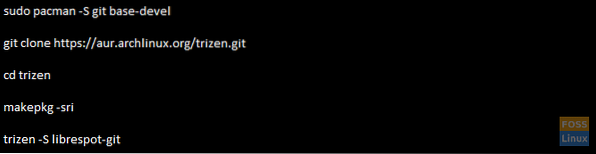
Сборка программного обеспечения
После того, как вы позаботились обо всех зависимостях, вам нужно будет использовать следующие команды для клонирования исходного кода на свой ПК с Linux с помощью команды git clone. Затем вам нужно будет переместить окно терминала в папку «librespot» с помощью команды CD и собрать Librespot с помощью команды Cargo. После того, как программа завершит процесс сборки, вам нужно будет переместить созданные файлы из папки с исходным кодом в новое место в каталоге «opt».
git clone https: // github.com / librespot-org / librespot.git cd librespot Cargo build --release cd librespot / target / release / mkdir -p / opt / librespot / sudo mv * / opt / librespot /
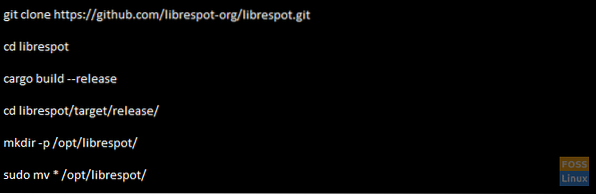
Используя сенсорное управление, вам нужно будет создать новый скрипт для быстрого запуска программного обеспечения, а затем открыть файл с помощью Nano.
sudo touch / usr / local / bin / librespot sudo nano -w / usr / local / bin / librespot

Следующим шагом будет добавление приведенного ниже кода в Nano.
#!/ bin / bash ## librespot runner cd / opt / librespot / sudo ./ librespot -n "librespot" -b 320 -c ./ cache --enable-volume-normalization --initial-volume 75 - avr типа устройства

Затем сохраните Nano с помощью Ctrl + O, затем выйдите с помощью Ctrl + X. Используйте следующую команду chmod, чтобы обновить разрешения файла сценария.
sudo chmod + x / usr / local / bin / librespot судо chmod 755 / opt / librespot /

Затем используйте следующую команду, чтобы запустить приложение Librespot из окна терминала.
librespot
Использование Librespot
Librespot работает с использованием Spotify Connect. Итак, чтобы использовать приложение Librespot, вам необходимо установить Spotify на свой смартфон. После того, как вы установили и настроили приложение Spotify, войдите в свою учетную запись и следуйте приведенным ниже пошаговым инструкциям для воспроизведения музыки через Librespot.
- В приложении Spotify на вашем смартфоне найдите исполнителя, плейлист, альбом или песню, которую вы хотите послушать, затем нажмите «Воспроизвести».
- Откройте окно воспроизведения в нижней части экрана смартфона.
- Приостановите музыку, но не закрывайте окно воспроизведения.
- Посмотрите в нижнем левом углу окна воспроизведения и найдите белый значок, который вызывает окно «Spotify Connect».
- В следующем окне будет сказано «Подключиться к устройству» и будут перечислены все устройства с возможностью подключения.
- Вам нужно будет выбрать устройство с надписью «Librespot.”
- Нажмите кнопку воспроизведения в приложении, чтобы возобновить воспроизведение музыки, и Spotify должен начать воспроизведение через терминал Linux на вашем ПК. Наслаждаться!
 Phenquestions
Phenquestions



